Prezentujące powiadomienia Centrum akcji w Windows 10 jest niemal dokładną kopią centrum powiadomień mobilnego systemu Windows Phone 8.1. W smartfonach przechowywane są powiadomienia o nieodebranych połączeniach, otrzymanych wiadomościach SMS i poczty elektronicznej, czy też różnego rodzaju komunikaty pochodzące od uruchomionych w systemie programów. W przypadku stacjonarnej wersji systemu Windows 10 w Centrum akcji znajdziemy powiadomienia pochodzące z systemu Windows, poczty e-mail lub aplikacji.
To, jakiego rodzaju powiadomienia oraz w jakim zakresie będziemy otrzymywać, zależeć będzie od konkretnej konfiguracji powiadomień i szybkich akcji.
Aby przejść do konfiguracji Centrum akcji, wykonaj poniższe czynności:
- przejdź do Ustawień systemu, choćby za pomocą skrótu klawiszowego Win + I,
- następnie przejdź do kategorii System i dalej Powiadomienia i akcje.
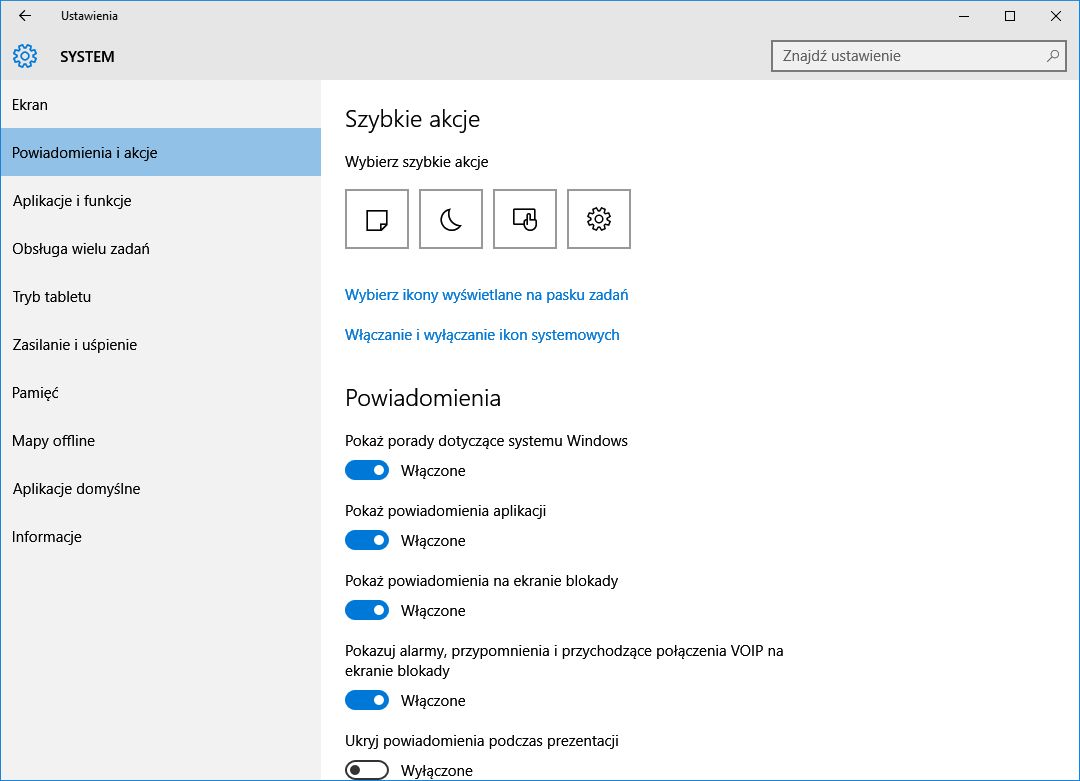
W ramach konfiguracji Centrum akcji możemy włączyć lub wyłączyć:
- prezentowanie porad dotyczących systemu Windows,
- prezentowanie powiadomień aplikacji,
- prezentowanie powiadomień na ekranie blokady,
- prezentowanie alarmów, przypomnień, połączeń VOIP na ekranie blokady,
- wyświetlanie powiadomień w trakcie prezentacji.
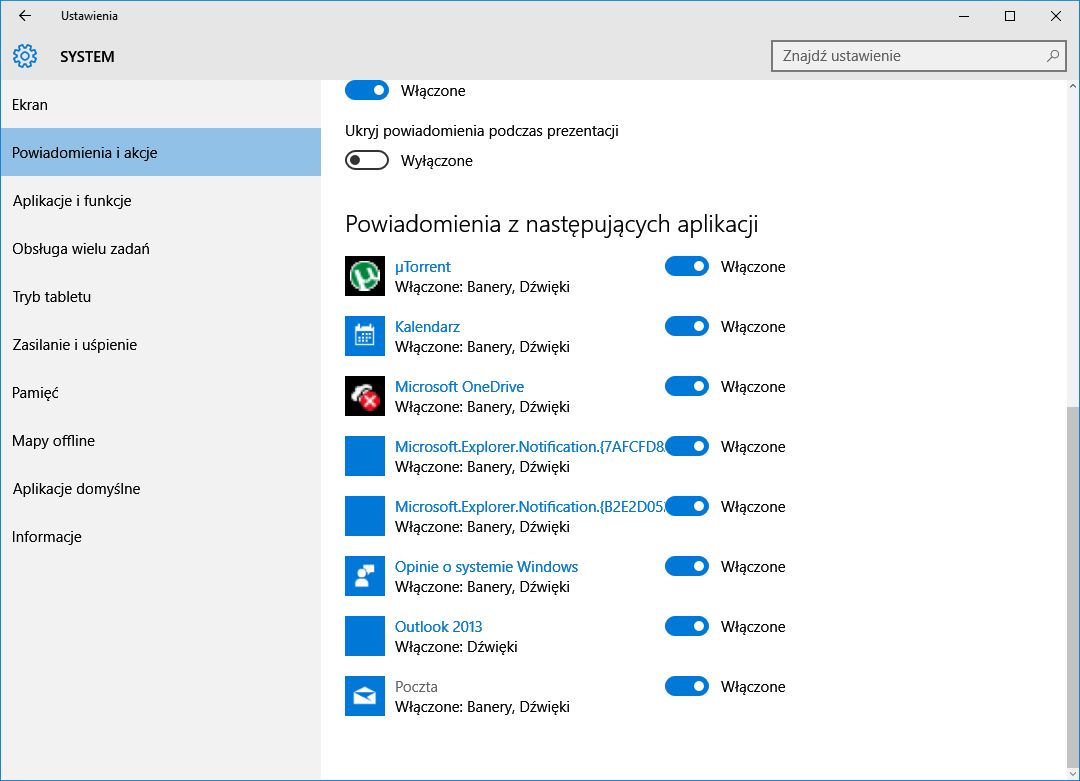
Warto zapamiętać, że jeśli nie chcemy definitywnie wyłączać wszystkich (lub pojedynczych) powiadomień, wystarczy że skorzystamy z umieszczonego w Centrum akcji przycisku Godziny ciszy.
Jeśli potrzebujemy szczegółowo skonfigurować konkretne powiadomienie, np. powiadomienie aplikacji Poczta, możemy przewinąć zawartość okna Ustawień i odnaleźć interesującą nas aplikację. Aby skonfigurować powiadomienia aplikacji Poczta, klikamy lewym przyciskiem myszy nazwę programu. Wyświetli się wówczas ekran ustawień, w którym będziemy mogli:
- całkowicie wyłączyć powiadomienia,
- włączyć/wyłączyć prezentowanie banerów powiadomień,
- włączyć/wyłączyć dźwięk po odebraniu powiadomienia od tej konkretnej aplikacji.
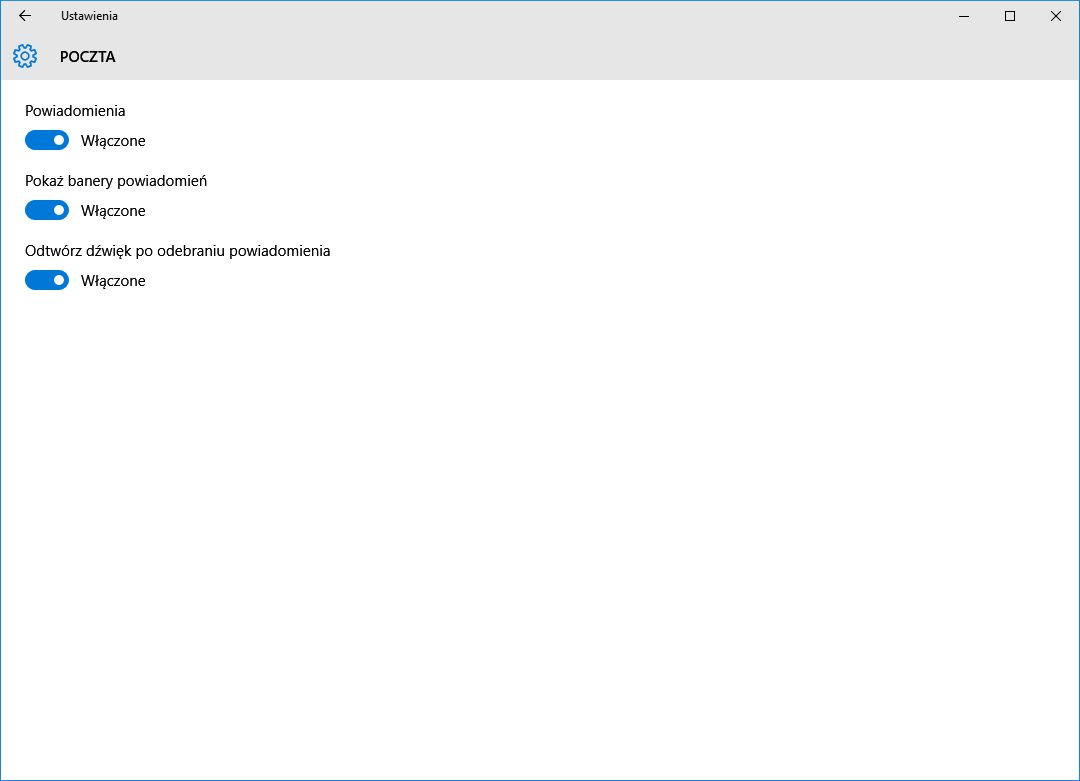
Dokonując odpowiedniej konfiguracji powiadomień w Windows 10 zyskujemy kontrolę nad liczbą i sposobem prezentacji konkretnych komunikatów. Przykładowo po otrzymaniu nowej wiadomości e-mail aplikacja Poczta może całkowicie niezauważenie i bezgłośnie umieścić swoje powiadomienie w Centrum akcji do późniejszego przejrzenia, lub też dać nam dodatkowo sygnał dźwiękowy i zaprezentować nam czytelny komunikat wyskakujący (baner), informujący o otrzymanym powiadomieniu.

341f31d.png)